3 būdai, kaip išspręsti „Roblox Studio“ neatsakymą (09.14.25)
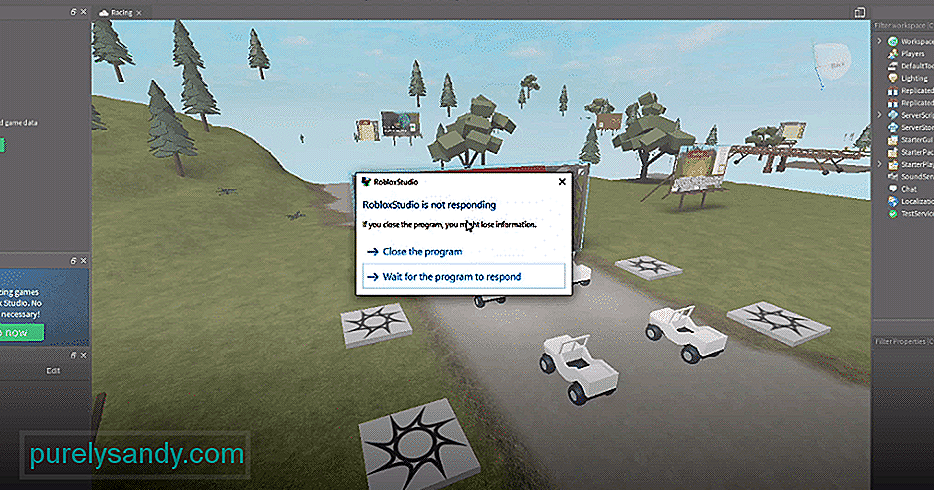 „roblox“ studija neatsako
„roblox“ studija neatsako „Roblox“ leidžia žaidėjams žaisti bet kokio tipo žaidimus. Kiekvienam konkrečiam asmeniui yra kuo pasimėgauti. Net jei nėra nė vieno, kuris jus domintų, „Roblox“ siūlo visus jums reikalingus įrankius, kad sukurtumėte sau ir visiems kitiems žaidėjams, kurie domisi tais pačiais pomėgiais kaip jūs.
Jūs gali tai padaryti per „Roblox Studio“, kuri leidžia žaidėjams tapti kūrėjais ir kurti savo „Roblox“ pasaulius. Nors tai tikrai yra puiki savybė, su kuria gerai elgiamasi, kartais ji gali sukelti problemų. Štai ką turite padaryti, jei „Roblox Studio“ neatsako.
Populiarios „Roblox“ pamokos
Pirmasis ir labiausiai rekomenduojamas sprendimas visiems tiems, kurie susiduria su šia problema su „Roblox Studio“, yra išjungti papildinius. Paprastai įskiepiai yra atsakingi už tai, kad „Roblox Studio“ neatsakytų. Viskas, ką jums reikia padaryti, tai išjungti juos visus ir vėl galėsite dirbti studijoje. Vis dėlto įsitikinkite, kad juos išjungėte. Nebūtina jų visiškai pašalinti, o tai padarius taip pat gali kilti neigiamų padarinių, nes vėliau gali prireikti kai kurių įskiepių. Norėdami tai padaryti, turėsite pereiti į papildinių skirtuką.
Pasiekę šį skirtuką, eikite į parinktį „Tvarkyti papildinius“. Tai padarę, galėsite pamatyti visus skirtingus, kurie šiuo metu yra įdiegti, taip pat tuos, kurie veikia. Dabar galite juos tvarkyti taip, kaip jums patinka. Šiuo metu išjunkite visus papildinius ir paleiskite pasaulį, kurį kuriate „Roblox Studio“. Po to galite tiesiog pakartoti procesą, bet šį kartą įjunkite papildinius. „Roblox Studio“ turėtų toliau dirbti ir reaguoti be jokių problemų.
Įsitikinkite, kad jūsų kompiuteris atitinka visus būtinus reikalavimus, reikalingus norint kad Roblox veiktų tinkamai. Yra daugybė atvejų, kai dėl paties vartotojo kaltės kilo kompiuteris, o ne „Roblox“. Pvz., Jums reikės procesoriaus, kuris galėtų veikti didesniu nei 1,60 GHz baziniu greičiu.
Taip yra todėl, kad 1,60 GHz yra minimalus paties „Roblox“ reikalavimas, o „Roblox Studio“ paleidimas ir naudojimas užims dar daugiau reimgų. Taip turite įsitikinti, kad viskas yra atnaujinta ir suderinama su „Roblox Studio“, kad nekiltų daugiau problemų dėl reagavimo.
Kitas dalykas, kurį galite išbandyti, yra susisiekimas su „Roblox“ palaikymo komanda. Gali būti, kad jūsų žurnaluose yra konkreti problema arba problema kyla dėl pačios „Roblox Studio“. Nepaisant to, kad anksčiau išvardyti sprendimai neveikia, turėtumėte kreiptis į „Roblox“ palaikymo tarnybą, nepaisant to, kokia gali būti pagrindinė problema. Tokiu būdu jie galės padėti išspręsti bet kokią problemą.
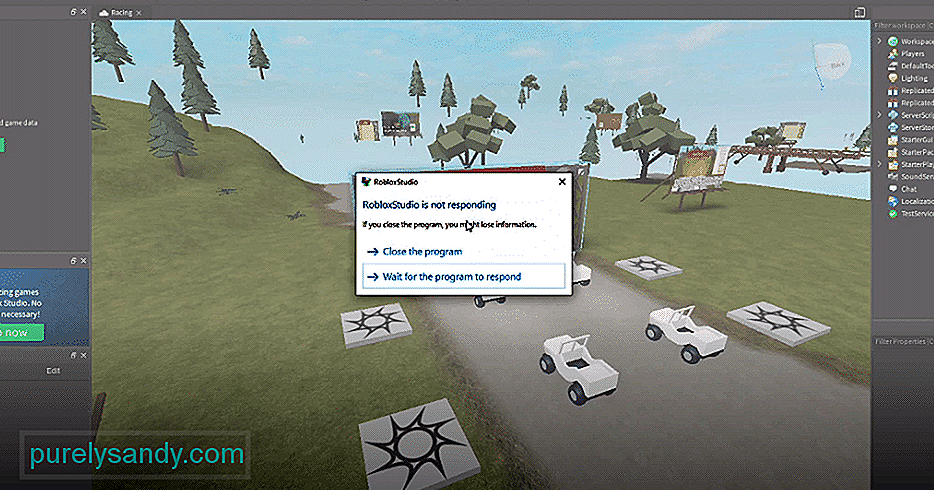
"YouTube" vaizdo įrašas: 3 būdai, kaip išspręsti „Roblox Studio“ neatsakymą
09, 2025

